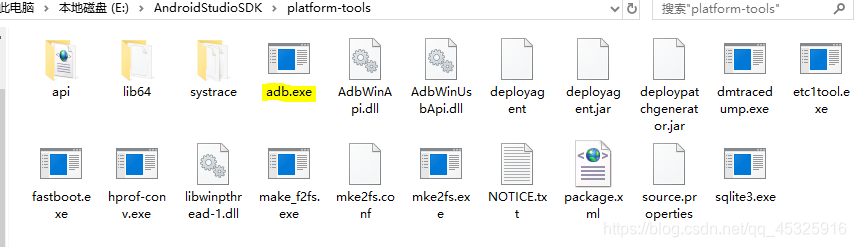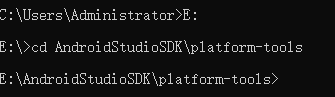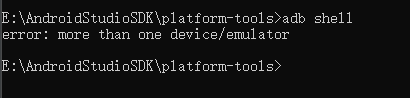这是我写的第一篇博客,之前好久就想写点东西了,用来记录一下自己的学习进度,目前也是刚刚学习到SQLite3数据库的使用
我认为第一次使用要注意的是如何使用SQLite3的数据库操作工具,操作数据库有两种方式
1是使用安卓SDK自带的adb工具
2是使用windows的命令行操作模式
安卓SDK自带的工具在AndroidStudioSDK\platform-tools目录下
有一个adb.exe应用程序
依据自己的SDK路劲即可,我的这个程序打开会闪退,目前这个问题还没有找到解决方法,当然也是不推荐使用这个方法的,我更推荐的使用方式是DOS命令行
第一步是打开SDK目录
E:>cd AndroidStudioSDK\platform-tools 打开目录
第二步使用adb shell工具
E:\AndroidStudioSDK\platform-tools>adb shell
在这里有需要注意的一点是只能开启一台模拟器,如果同时开着两个以上则会报错如图
接下来就是创建数据库了
首先创建数据库文件夹
创建数据库文件夹
在shell模式下 generic_x86:/ #
mkdir /data/data/com.takemehand/database
此时要注意的就是当前状态是否有创建数据库的权限
在进入shell模式后如果是上图所示状态则有权限
没有root权限的状态
generic_x86:/ $
提示符为$
第一次使用存在的情况就是没有root权限导致创建数据库文件夹失败
获取root权限的方法是
在E:>cd AndroidStudioSDK\platform-tools 目录下输入
E:\AndroidStudioSDK\platform-tools>adb root
E:\AndroidStudioSDK\platform-tools>adb remount
remount succeeded 命令
注意一共是两条命令 先输入adb root然后再adb remount
当显示remount succeeded 时则授权成功
此时就可以去创建数据库
进入数据库目录
cd /data/data/com.takemehand/database
只有再进入数据库文件夹才可以创建数据库
打开/创建数据库
generic_x86:/data/data/com.takemehand/database # sqlite3 db_takemehand
SQLite version 3.18.2 2017-07-21 07:56:09
Enter “.help” for usage hints.
sqlite>
创建数据库和使用数据库的命令都是一样的sqlite3 加上数据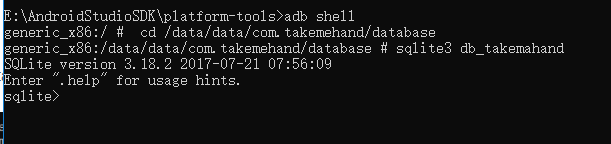
窗口显示sqlite>时就是数据库交互模式了
可以进行增删改查的操作,对于数据库指令大多大同小异,这里就不进行过多阐述了
这里主要想告诉读者的一个注意的点是操作权限的问题,当初我也是在这里很伤脑筋,希望这篇对大家有用
总结
模拟器只能开启一个
root权限配置